תקן את תמונת YouTube בתמונה לא עובד
Miscellanea / / May 11, 2022
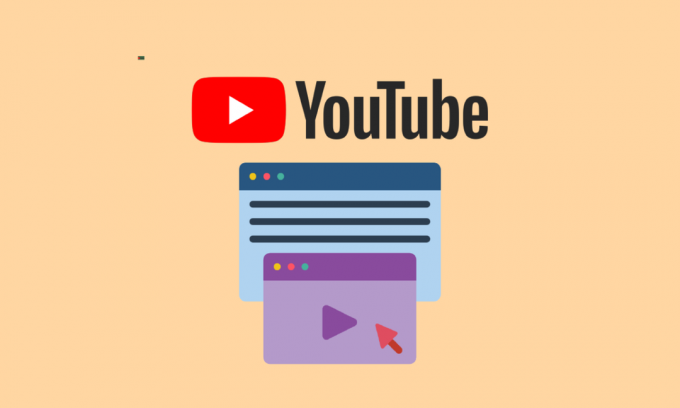
סמארטפונים צוברים כתחליף למחשב שולחני, במיוחד עבור בידור וצפייה בסרטוני YouTube. המלחמה על מחשוב שולחני החלה עם טלפונים אנדרואיד במצב מסך מפוצל ומאוחר יותר עם תמונה-בתמונה (PIP). YouTube תומך גם במצב תמונה בתוך תמונה. מצד שני, ייתכן שה-PIP לא עובד בשבילך. חלק מהמשתמשים מתמודדים עם הבעיה של תמונה בתמונה לא עובדת. קרא מאמר זה כדי לתקן בעיה בתמונה בתמונה שהפסיק לעבוד.
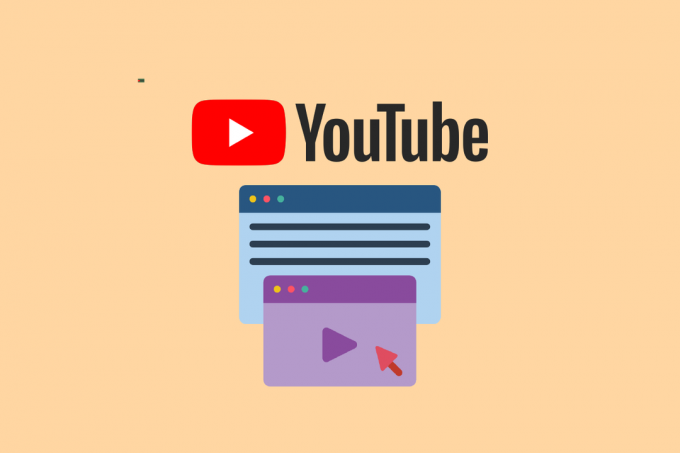
תוכן
- כיצד לתקן תמונה של YouTube בתמונה לא עובד
- שיטה 1: הפעל מחדש את המכשיר
- שיטה 2: הירשם ל-YouTube Premium
- שיטה 3: הפעל את תכונת תמונה בתמונה
- שיטה 4: עדכן את אפליקציית YouTube
- שיטה 5: נקה את מטמון האפליקציה של YouTube
- שיטה 6: הפעל וידאו במצב פורטרט
- שיטה 7: שנה מיקום
- שיטה 8: עבור לחשבון YouTube אחר
- שיטה 9: השבת את בקרות המחוות
- שיטה 10: השתמש בדפדפן Chrome
כיצד לתקן תמונה של YouTube בתמונה לא עובד
לפני שניכנס לתרופות עבור יוטיוב בעיה בתמונה הפסיק לעבוד, זכור שמצב תמונה בתמונה הוא פונקציית פרימיום/YouTube Red או זמין רק במדינות מסוימות, כגון ארצות הברית. להלן מספר סיבות שעלולות לגרום לבעיה האמורה:
- עקב מגבלות מחוות או הגבלות גיאוגרפיות, ייתכן שתמונה-בתמונה של YouTube לא תפעל.
- גם משגרי צד שלישי היו אשמים בבעיה שעל הפרק.
- אפשרות התמונה בתמונה בהגדרות YouTube הושבתה מדי פעם.
- יתר על כן, ייתכן שסוגים מסוימים של סרטונים עם מוזיקה בזכויות יוצרים לא יהיו תואמים למצב שהוזכר.
תיארנו כמה נהלי פתרון בעיות בפוסט זה כדי לעזור לך לתקן בעיה זו לתמיד.
פתק: מכיוון שלסמארטפונים אין אותן אפשרויות הגדרות, והן משתנות מיצרן ליצרן, לכן, ודא את ההגדרות הנכונות לפני שתשנה אותן. השלבים האמורים בוצעו על Moto G5s Plus.
שיטה 1: הפעל מחדש את המכשיר
ייתכן שהבעיה בתמונה בתמונה ב-YouTube הפסיקה לעבוד עלולה להיגרם מתקלה רגעית בקישוריות הטלפון או ברכיבי האפליקציה. מופעל מחדש הטלפון שלך יפתור את הבעיה של תמונת YouTube בתמונה לא עובד. ככה עושים את זה.
1. כדי לכבות את הטלפון, לחץ והחזק את הלחצן כפתור הפעלה עד שיופיע תפריט ההפעלה, ואז הקש על אתחול.
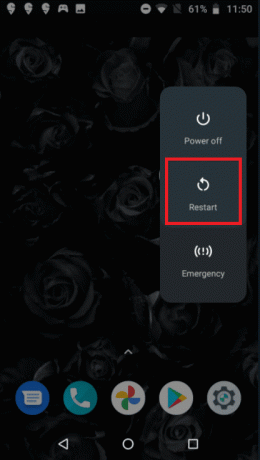
2. חכה עד שלך טלפון כבוי לחלוטין לפני הפעלתו מחדש.
שיטה 2: הירשם ל-YouTube Premium
למרות שזה אמור להיות מובן מאליו, תתפלאו כמה משתמשים לא מודעים לכך. א מנוי YouTube Premium נדרש להפעיל את YouTube ברקע או להשתמש בתכונה תמונה בתוך תמונה.
- כדי להפעיל מצב PiP ב- אייפון, עליך לשלם עבור YouTube Premium דרך הדפדפן או האפליקציה לנייד.
- מצב PiP עשוי להיות זמין לכל המשתמשים בעתיד. עם זאת, הוא זמין כעת רק למנויי פרימיום.
- בארצות הברית, החברות עולה $11.99 לחודש.
- אתה יכול לחוות YouTube ללא פרסומות, הורדות וידאו ללא הגבלה, הפעלת סרטוני ברקע ומנוי YouTube Music עם YouTube Premium.
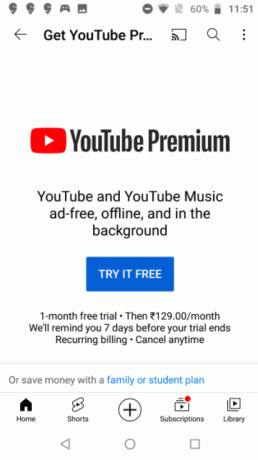
קרא גם:תקן אופס משהו השתבש אפליקציית YouTube
שיטה 3: הפעל את תכונת תמונה בתמונה
הפונקציונליות עדיין לא יושמה באופן נרחב ב-YouTube. זה קריטי שהתמונה במצב תמונה עבור YouTube תהיה מופעלת ב-YouTube והגדרות הטלפון שלך יפעלו כהלכה. במקרה זה, הפעלה ידנית של אפשרות תמונה בתמונה בהגדרות YouTube והגדרות הטלפון שלך עשויה להספיק כדי לפתור בעיה זו.
אפשרות I: דרך אפליקציית YouTube
1. פתח את ה יוטיוב אפליקציה.
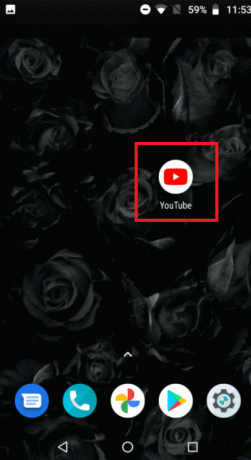
2. הקש על פרופיל משתמש סמל.
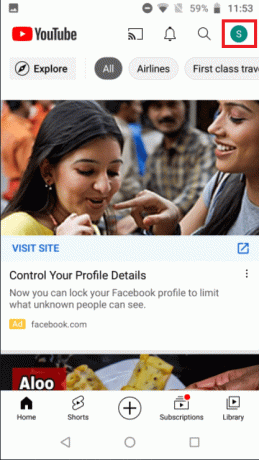
3. לאחר מכן, הקש על הגדרות.
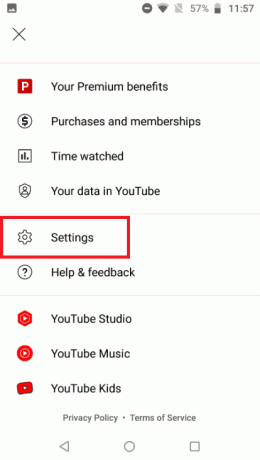
4. הקש כללי.
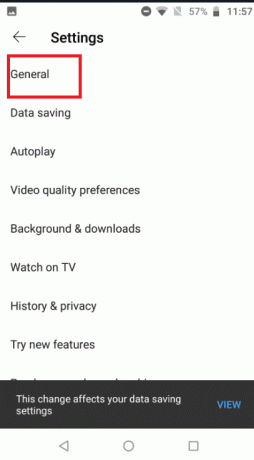
5. להדליק הבורר עבור ה תמונה בתמונה אוֹפְּצִיָה.
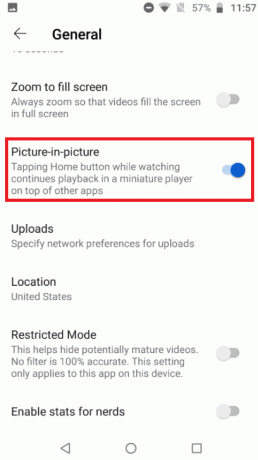
אפשרות II: דרך הגדרות
1. פתח את הטלפון שלך הגדרות.
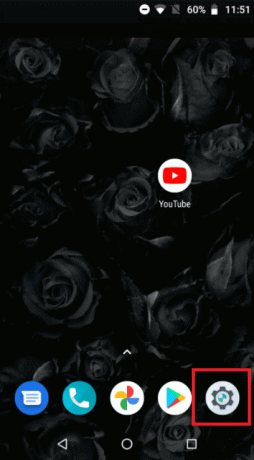
2. הקש אפליקציות והתראות.
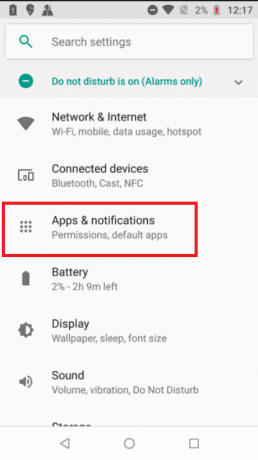
3. לאחר מכן, הקש על מִתקַדֵם.
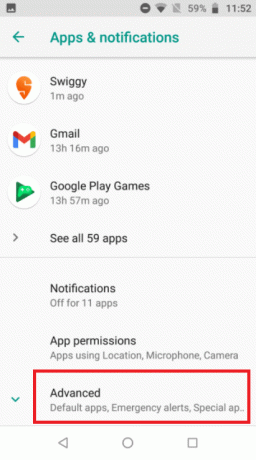
4. לאחר מכן, הקש על גישה מיוחדת לאפליקציה.
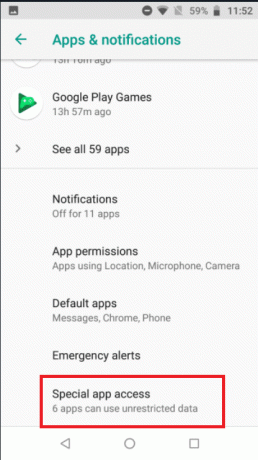
5. כעת, הקש על תמונה בתמונה.
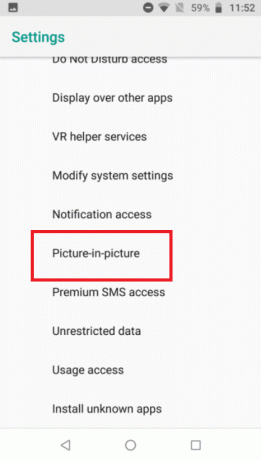
6. לאחר מכן, הקש על יוטיוב.
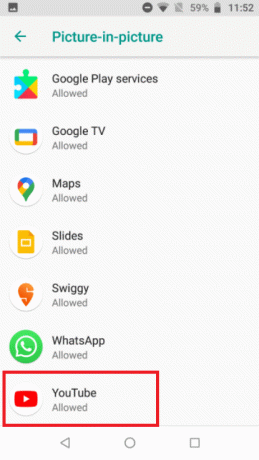
7. לאחר מכן, הפעל את המתג עבור אפשר תמונה בתוך תמונה.
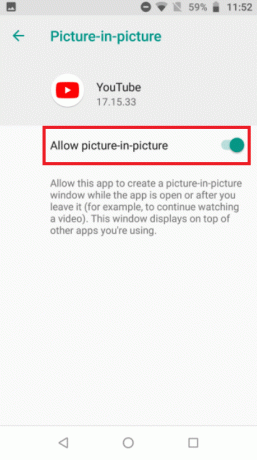
קרא גם:כיצד לתקן YouTube ממשיך להוציא אותי מהחשבון
שיטה 4: עדכן את אפליקציית YouTube
אפליקציית YouTube מתעדכנת באופן קבוע כדי להביא תכונות חדשות ולתקן תקלות קיימות. בעיה זו עלולה להתרחש אם אתה משתמש בגרסה ישנה יותר של אפליקציית YouTube. במקרה זה, עדכון התוכנית למבנה העדכני ביותר עשוי לפתור את בעיית מצב התמונה במצב תמונה.
1. פתח את ה חנות הגוגל סטור.

2. לחפש אחר יוטיוב בשורת החיפוש.
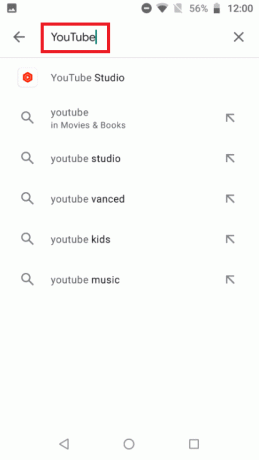
3א. אם קיים עדכון זמין, הקש על עדכון לַחְצָן.

3B. אם אין עדכון זמין, המשך לשיטה הבאה.
שיטה 5: נקה את מטמון האפליקציה של YouTube
מטמון משמש את אפליקציית YouTube לשיפור היעילות וחווית המשתמש. שגיאה זו עלולה להתרחש אם מטמון האפליקציה של YouTube פגום. ניקוי המטמון ב-YouTube עשוי גם לעזור לך לפתור בעיות כאשר האפליקציה נתקלת בקשיים טכניים. בצע את השלבים הבאים:
1. צא מה- יוטיוב אפליקציה.
2. פתח את הטלפון שלך הגדרות.
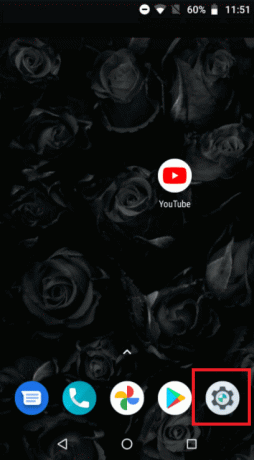
3. הקש אפליקציות והתראות.
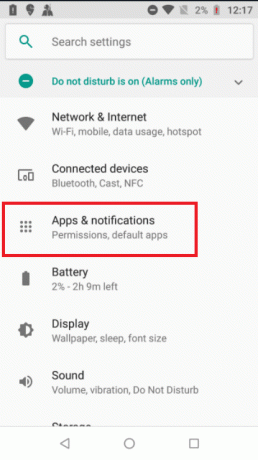
4. הקש יוטיוב.
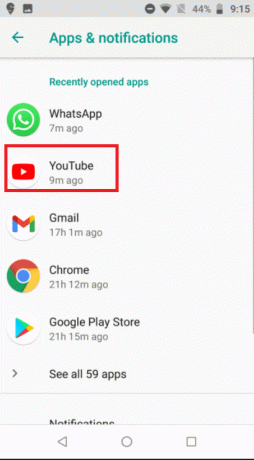
5. הקש על כוח עצירה לַחְצָן.
פתק: אשר את ההנחיה שברצונך להפסיק לאלץ את אפליקציית YouTube אם בכלל.
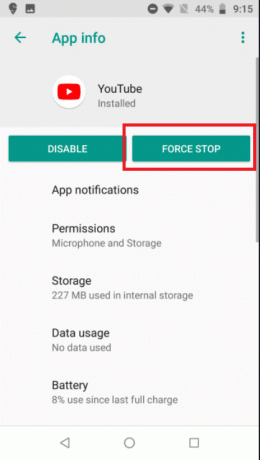
6. הקש אִחסוּן.
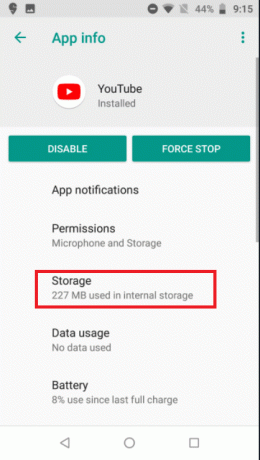
7. לאחר מכן, הקש על נקה מטמון לַחְצָן.
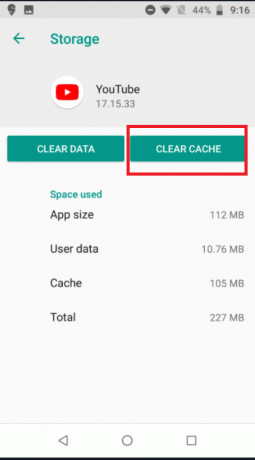
פתק: אם הבעיה נמשכת, חזור על שלבים 1-6 והקש על נקה נתונים אפשרות בהגדרות האחסון של YouTube.
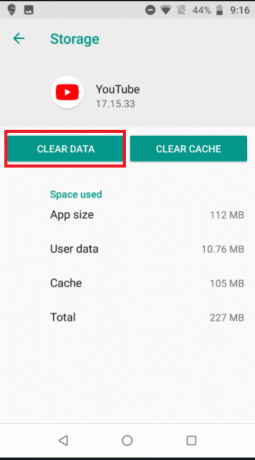
קרא גם:תקן בעיה של YouTube לא עובד ב-Chrome [נפתר]
שיטה 6: הפעל וידאו במצב פורטרט
התמונה במצב תמונה אמורה לעבוד במצב לרוחב. אם תנסה להשתמש בו במצב דיוקן במצב תמונה, ייתכן שהוא לא יפעל. מעבר למצב לרוחב עשוי לפתור את הבעיה בתמונה בתמונה שהפסיק לעבוד במצב זה.
1. פתח את ה אפליקציית YouTube ולהתחיל לצפות בסרטון.

2. הקש על כפתור בית (או בחירה דומה) להביא את התמונה למצב תמונה תוך שמירה על הסרט מצב דיוקן/אנכי.
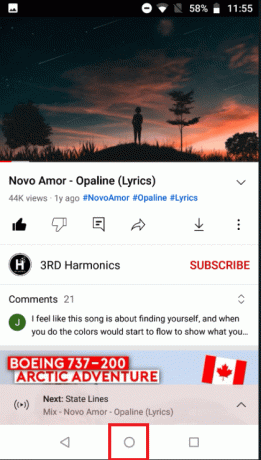
שיטה 7: שנה מיקום
תמונה בתמונה היא תכונת הרשמה של YouTube שעשויה להיות זמינה או לא זמינה בכל האזורים (כמו ארה"ב). אם האזור שלך בהגדרות YouTube מוגדר למדינה שבה YouTube אינו מאפשר תמונה בתמונה, ייתכן שתבחין בבעיה של תמונה בתמונה של YouTube. שינוי המיקום שלך לאזור שבו YouTube תומך במצב תמונה בתמונה עשוי לטפל בבעיה בתרחיש זה.
1. הפעל את יוטיוב אפליקציה.
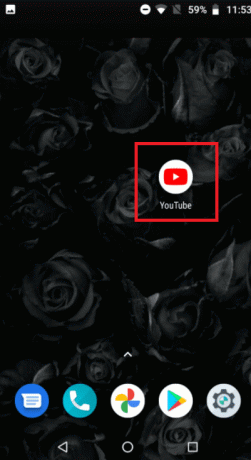
2. הקש על הסמל עבור פרופיל משתמש.
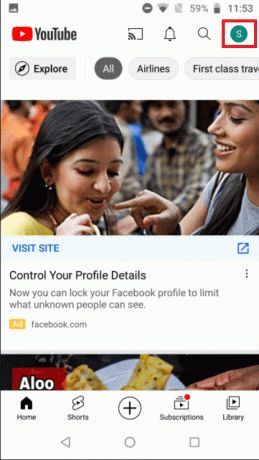
3. לאחר מכן, הקש על הגדרות.
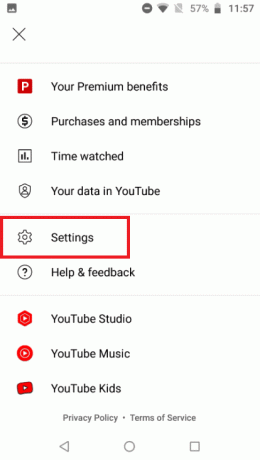
4. הקש כללי.
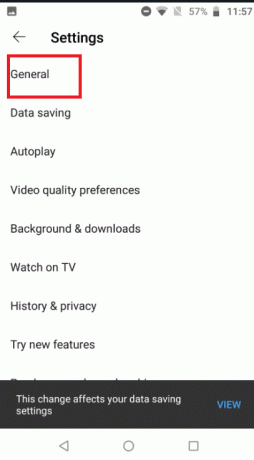
5. כעת, הקש על מקום.
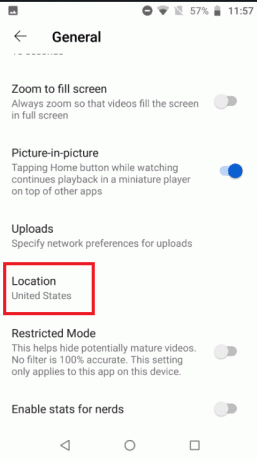
6. בחר את המיקום כדי א אומת תמונה-בתמונה הנתמכת על ידי YouTube, כמו ארצות הברית, מרשימת המדינות.

7. עכשיו, הפעל מחדש את שלך טלפון
פתק: אם הבעיה נמשכת, נסה להשתמש ב-a VPN להתחבר למדינה שתומכת בתמונה בתמונה. כל שעליך לעשות הוא להוריד תוכנת VPN אנדרואיד מכובד מחנות Play, הגדר את המיקום לארצות הברית ולאחר מכן השתמש באפליקציית YouTube.
קרא גם:כיצד לשחזר את פריסת YouTube הישנה
שיטה 8: עבור לחשבון YouTube אחר
ייתכן שמצב תמונה בתוך תמונה לא יפעל עקב תקלה זמנית בחשבון Gmail שלך, אך תוכל לתקן זאת על ידי מעבר לחשבון YouTube אחר.
1. תתחיל את יוטיוב אפליקציה.
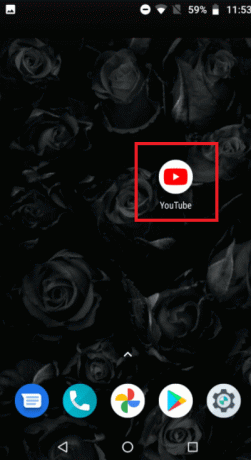
2. הקש על תמונת פרופיל בפינה הימנית העליונה.
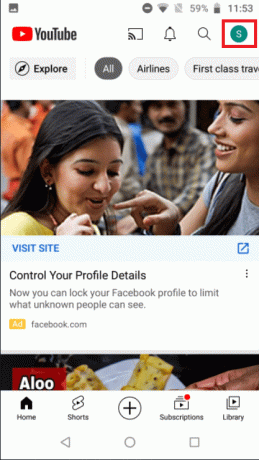
3. לאחר מכן, הקש על חֵץ ליד השם שלך.
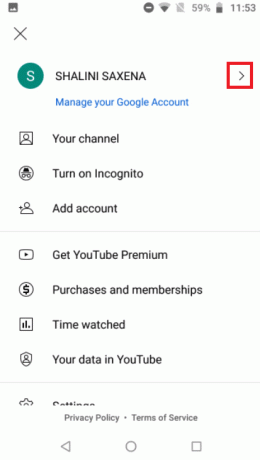
4. בחר א חֶשְׁבּוֹן שאיתו אתה רוצה להיכנס.
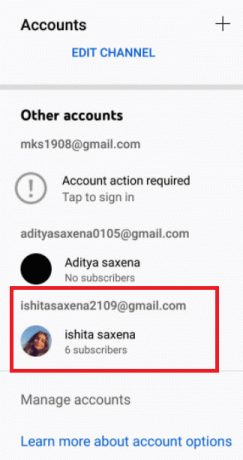
5. כעת, הפעל מחדש את יוטיוב אפליקציה.
שיטה 9: השבת את בקרות המחוות
כדי להשתמש בתמונת אפליקציית YouTube במצב תמונה, על המשתמש ללחוץ תחילה על כפתור הבית. עם זאת, אין כפתור בית כאשר פקדי המחוות מופעלים. במקרה זה, השבתת מחוות עשויה להיות הפתרון.
פתק: אפשרות המחוות תהיה זמינה ב- הגדרות בדגמים ניידים אחרים.
1. פתח את ה אפליקציית Moto במכשיר שלך.

2. הקש Moto Actions.

3. תכבה את ה לְמַתֵג בשביל ה ניווט בלחצן אחד.

קרא גם:תקן את ההפעלה האוטומטית של YouTube לא עובד
שיטה 10: השתמש בדפדפן Chrome
אם שום דבר לא עובד, או בגלל שהטלפון שלך לא תומך בפונקציה או ש-YouTube גורם לבעיה. אתה יכול להשתמש בדפדפן Chrome של הטלפון שלך כדי לבצע את הפונקציונליות בתרחיש זה. Google Chrome תומך ב-PIP עבור כל הסרטונים. באותו אופן, סרטוני YouTube עשויים להיות מושמעים במצב PIP. זה מה שאתה צריך לעשות כדי להשיג את המטרה שלך:
1. בטלפון שלך הגדרות, הפעל מצב תמונה בתוך תמונה כמתואר ב שיטה 3 עבור YouTube.
2. הפעל את כרוםדפדפן.
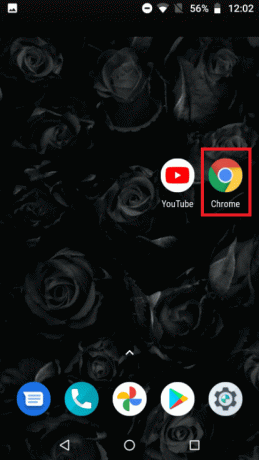
3. לחפש יוטיוב בשדה החיפוש.
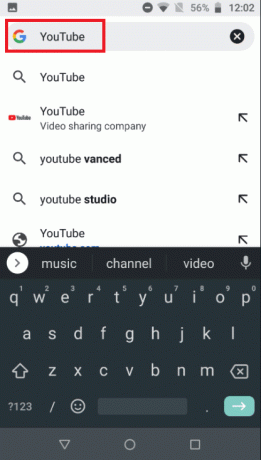
4. הקש על סמל המבורגר והקש על אתר שולחן עבודה מהתפריט הנפתח.

5. כעת, לחץ לחיצה ארוכה על הראשון יוטיוב התוצאה והקש על פתח בכרטיסייה חדשה בקבוצה.

6. לאחר מכן, נווט אל לשונית איפה YouTube פתוח.
7. עכשיו, שחק א וִידֵאוֹ והקש על מצב מסך מלא.

8. החלק את המסך מלמעלה והקש על כפתור בית כדי לקבל את התמונה במצב תמונה.

מוּמלָץ:
- כיצד למחוק את חשבון eHarmony שלך
- תקן שגיאה 503 ברשת YouTube
- תקן קריסות Shockwave Flash ב-Chrome
- תקן סרטוני YouTube שאינם פועלים באנדרואיד
אנו מקווים שמצאת מידע זה שימושי וכי הצלחת לפתור תמונה בתמונה ביוטיוב לא עובדת בְּעָיָה. אנא ספר לנו איזו טכניקה הייתה המועילה ביותר עבורך. אנא השתמש בטופס למטה אם יש לך שאלות או הערות.



